
MIDI-eszközök beállítása az Audio MIDI beállítóban a Macen
Ha a Macjéhez csatlakoztatott MIDI-eszközöket vagy MIDI-felületet használ, az Audio MIDI beállítóval megadhatja a MIDI-eszközök konfigurációjának leírását. Az app már rendelkezik egy alapértelmezett konfigurációval, azonban létrehozhatja a sajátját is.
A konfigurációs adatokat a MIDI funkciót használó appokban (például sorrendvezérlőkben) használhatja a MIDI-eszközök vezérléséhez.
Az Audio MIDI-beállító megnyitása
Megjegyzés: Győződjön meg róla, hogy a MIDI-eszközei csatlakoztatva vannak a Machez. Ha interfészeszközt használ, minden más használatban lévő MIDI-eszközt csatlakoztasson az interfészhez. Továbbá, ellenőrizze, hogy telepítve van-e a MIDI-eszköz gyártója által biztosított összes szoftver. További információkért tekintse meg az eszközökhöz mellékelt dokumentációt.
MIDI-konfiguráció megtekintése
A Mac Audio MIDI beállító appjában
 válassza az Ablak > MIDI Studio megjelenítése lehetőséget.
válassza az Ablak > MIDI Studio megjelenítése lehetőséget.A MIDI Studio ablakában kattintson a MIDI konfiguráció kiválasztása felugró menüre (előfordulhat, hogy Alapértelmezettként jelenik meg), majd válassza ki a megtekinteni kívánt konfigurációt.
Az eszközsoron az alábbi gombokra kattintva módosíthatja a konfiguráció megjelenítését:
Ikonnézet megjelenítése
 : A konfigurációban található eszközök ikonokként jelennek meg. Ha az eszköz nincs csatlakoztatva, az ikon halványan jelenik meg. Egy eszköz adatainak, pl. a csatorna tulajdonságainak és portjainak, megtekintéséhez és további portok hozzáadásához vagy eltávolításához kattintson duplán az eszköz ikonjára.
: A konfigurációban található eszközök ikonokként jelennek meg. Ha az eszköz nincs csatlakoztatva, az ikon halványan jelenik meg. Egy eszköz adatainak, pl. a csatorna tulajdonságainak és portjainak, megtekintéséhez és további portok hozzáadásához vagy eltávolításához kattintson duplán az eszköz ikonjára.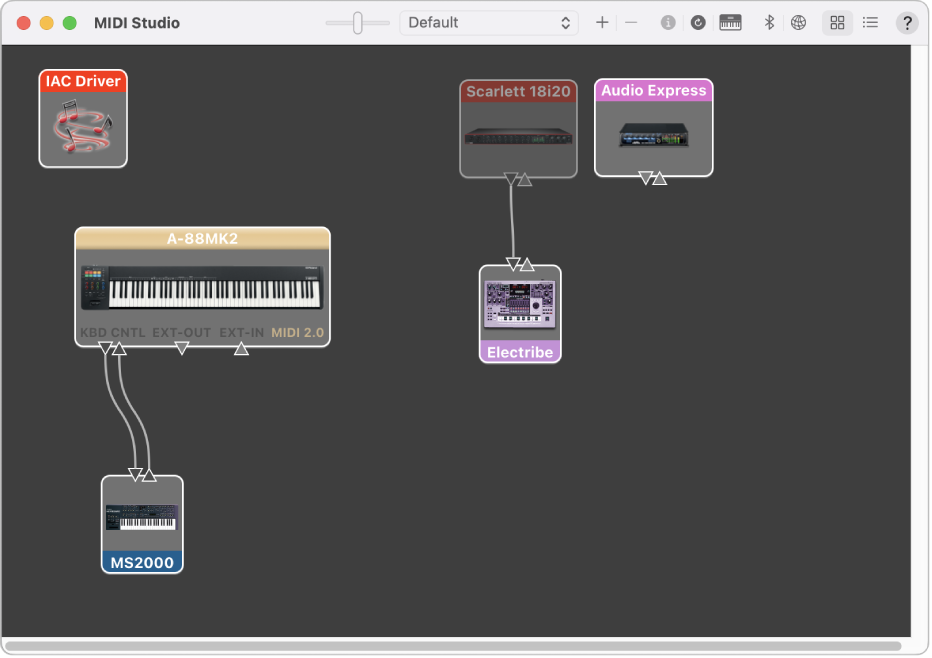
Listanézet megjelenítése
 : A konfigurációban található eszközök listába szedve, típus alapján rendszerezve jelennek meg (pl. Interfész vagy Külső eszköz). A nem csatlakoztatott eszközök ikonja halványan jelenik meg. A megjelenített eszközök szűréséhez kattintson a Megjelenítés előugró menüre, majd válasszon ki egy beállítást (pl. Online vagy Csatlakoztatott). Az eszköz adatainak megtekintéséhez kattintson duplán az eszközre. A portok megtekintéséhez, vagy eszközök csatlakoztatásához vagy lecsatlakoztatásához kattintson az eszköz tartalomháromszögére.
: A konfigurációban található eszközök listába szedve, típus alapján rendszerezve jelennek meg (pl. Interfész vagy Külső eszköz). A nem csatlakoztatott eszközök ikonja halványan jelenik meg. A megjelenített eszközök szűréséhez kattintson a Megjelenítés előugró menüre, majd válasszon ki egy beállítást (pl. Online vagy Csatlakoztatott). Az eszköz adatainak megtekintéséhez kattintson duplán az eszközre. A portok megtekintéséhez, vagy eszközök csatlakoztatásához vagy lecsatlakoztatásához kattintson az eszköz tartalomháromszögére.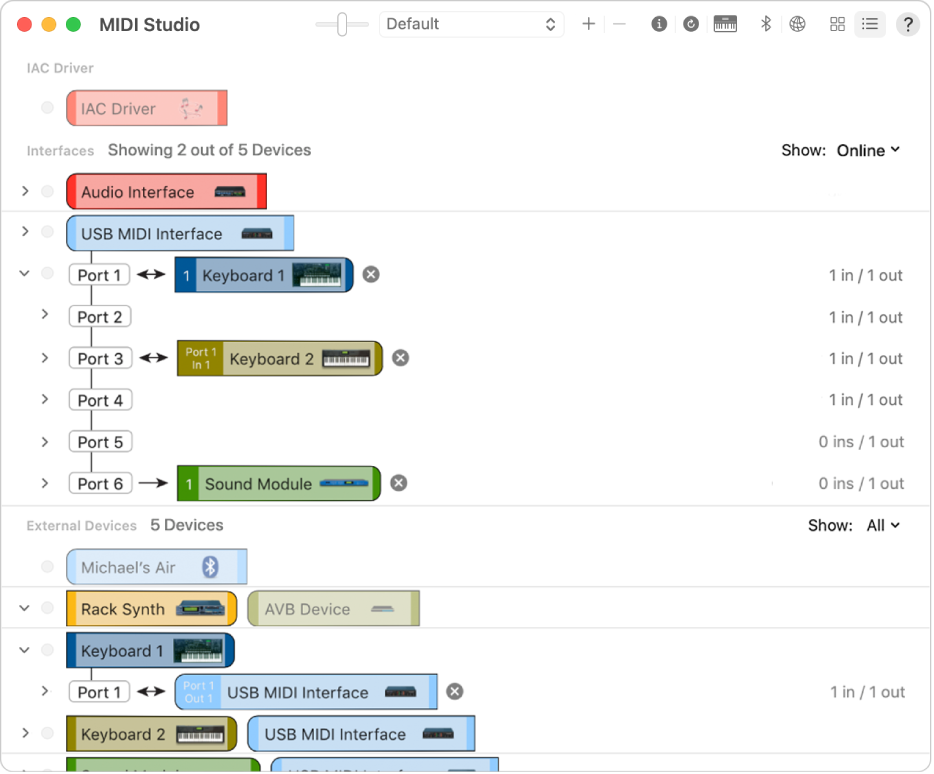
MIDI-konfiguráció létrehozása
A Mac Audio MIDI beállító appjában
 válassza az Ablak > MIDI Studio megjelenítése lehetőséget.
válassza az Ablak > MIDI Studio megjelenítése lehetőséget.A MIDI Studio ablakában kattintson a MIDI konfiguráció kiválasztása felugró menüre (előfordulhat, hogy Alapértelmezettként jelenik meg), majd válassza ki az Új konfiguráció lehetőséget.
Adja meg az új konfiguráció nevét, majd kattintson az OK gombra.
Új külső MIDI-eszköz hozzáadásához kattintson a MIDI Studio eszközsor Hozzáadás gombjára
 .
.A beállítások megadásához és a MIDI-eszköz portjainak hozzáadásához vagy eltávolításához kattintson duplán az eszközre, vagy jelölje ki azt, majd kattintson az oldalsáv Eszközinformációk gombjára
 .
.A Tulajdonságok ablakban tegye az alábbiak bármelyikét:
Eszköz leírása: Adja meg a MIDI-eszköz nevét; a megadott név megjelenik az adott eszközt használó appokban. Ha ismeri az eszköz gyártóját és modelljét, azokat is megadhatja.
Az eszköz ikonjának módosítása: Az Ikonböngésző megnyitásához kattintson a MIDI-eszköz ikonjára, válasszon ki egy, az eszköz megjelenítéséhez használatos másik ikont, majd kattintson az új ikonra az Ikonböngésző bezárásához.
Az eszköz színének módosítása: Kattintson a színrekeszre, válasszon ki egy, a MIDI-eszközhöz használni kívánt másik színt, majd zárja be a Színek ablakot.
Az eszköz csatornájának és egyéb tulajdonságainak beállítása: Kattintson a Tulajdonságok elemre, majd kattintson a hang továbbításához és fogadásához használni kívánt csatornákra. Ismételt kattintással törölheti egy adott csatorna kijelölését. Továbbá kiválaszthatja, hogy használni kívánja-e a MIDI vezérlőórajelet, a MIDI időkódot, vagy mindkettőt, majd válassza ki a többi funkciót is.
Portok hozzáadása vagy eltávolítása: Kattintson a Portok lehetőségre, kattintson a Hozzáadás gombra
 a portok listája alatt, majd adja meg az adott port MIDI-bemenet és MIDI-kimenet csatlakozóit. Egy port törléséhez jelölje ki a listán, majd kattintson az Eltávolítás gombra
a portok listája alatt, majd adja meg az adott port MIDI-bemenet és MIDI-kimenet csatlakozóit. Egy port törléséhez jelölje ki a listán, majd kattintson az Eltávolítás gombra  .
.MIDI-CI profilok kiválasztása felületi eszközökhöz: Ha egy felületi eszköz támogatja a MIDI-CI funkciót, kattintson a MIDI-CI lehetőségre az egyes csatornákon elérhető profilok megtekintéséhez. A profiok be- vagy kikapcsolásához jelölje be a jelölőnégyzetét, vagy törölje a jelölést.
Kattintson az Alkalmazás gombra.
Ismételje meg a 4 - 7. lépést a konfigurációhoz hozzáadni kívánt összes MIDI-eszköznél.
A MIDI Studio ablakában adja meg a MIDI-eszközök közötti kapcsolatot:
Az Ikonnézetben
 húzza az eszköz ikon tetején található Bemeneti vagy kimeneti csatlakozókat egy másik eszköz ikon megfelelő csatlakozójához.
húzza az eszköz ikon tetején található Bemeneti vagy kimeneti csatlakozókat egy másik eszköz ikon megfelelő csatlakozójához.
Listanézetben kattintson az
 eszköz tartalomháromszögjére, kattintson a Port tartalomháromszögjére, kattintson a Kapcsolat hozzáadása ikonra
eszköz tartalomháromszögjére, kattintson a Port tartalomháromszögjére, kattintson a Kapcsolat hozzáadása ikonra  , majd az előugró menük segítségével adja meg a kapcsolatokat.
, majd az előugró menük segítségével adja meg a kapcsolatokat.
Az USB-porton keresztül a Machez csatlakoztatott MIDI-eszközök megjelennek a MIDI Studio ablakban. Ellenkező esetben, lásd: Ha a csatlakoztatott MIDI-eszköz nem jelenik meg.
Két MIDI-eszköz között nem adható meg „MIDI-n átmenő” kapcsolat. MIDI-n átmenő kapcsolat jelöléséhez csatlakoztassa a két MIDI-eszközt ugyanahhoz a porthoz a MIDI-felületi eszközön.
MIDI-konfiguráció szerkesztése
A Mac Audio MIDI beállító appjában
 válassza az Ablak > MIDI Studio megjelenítése lehetőséget.
válassza az Ablak > MIDI Studio megjelenítése lehetőséget.A MIDI Studio ablakában kattintson a MIDI konfiguráció kiválasztása felugró menüre (előfordulhat, hogy Alapértelmezettként jelenik meg), majd válassza ki a Konfigurációk szerkesztése lehetőséget.
Válasszon ki egy konfigurációt, majd kattintson a Megkettőzés, az Átnevezés vagy a Törlés lehetőségre.
Amikor végzett a módosításokkal, kattintson a Kész elemre.